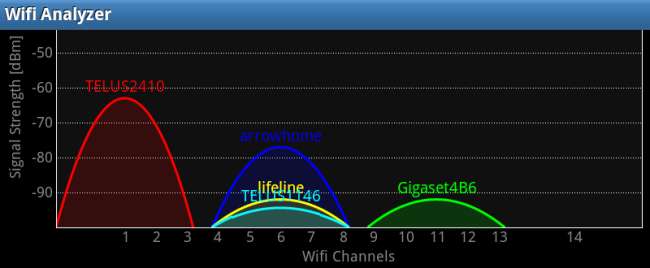
Wi-Fi Analyzer สำหรับ Android เป็นแพ็คเกจที่สมบูรณ์ ไม่เพียง แต่จะแสดงช่องสัญญาณที่ใช้โดยเครือข่ายไร้สายในบริเวณใกล้เคียงบนกราฟที่เรียบเนียนเท่านั้น แต่ยังแนะนำช่องที่เหมาะสำหรับลดสัญญาณรบกวนในเครือข่ายไร้สายของคุณ
เมื่อคุณเลือกช่องที่ต้องการแล้วคุณสามารถเลื่อนไปที่เครื่องวัดความแรงของสัญญาณ ด้วยมิเตอร์ที่อยู่ในอุ้งมือคุณสามารถเดินไปรอบ ๆ เพื่อวิเคราะห์พื้นที่ครอบคลุมค้นหาจุดตายและระบุวัตถุรบกวนได้
รับแอพ
Farproc Wifi Analyzer สามารถใช้ได้ฟรีจาก Android Market . รองรับโฆษณา แต่คุณสามารถปิดใช้งานโฆษณาได้จากหน้าจอการตั้งค่าของแอป
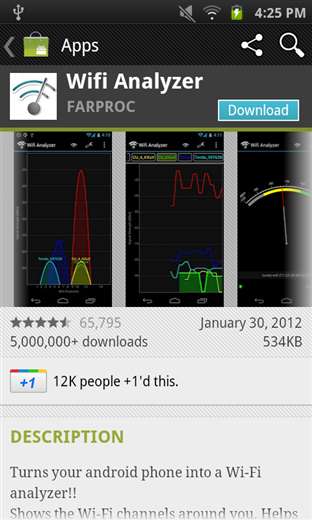
การสลับหน้าจอ
แอพนี้มีเคล็ดลับมากกว่าหนึ่งข้อ คุณสามารถเปิดเมนูแล้วแตะดูเพื่อดูรายการหน้าจอหรือเพียงแค่ตวัดนิ้วไปทางซ้ายและขวาเพื่อสลับไปมา
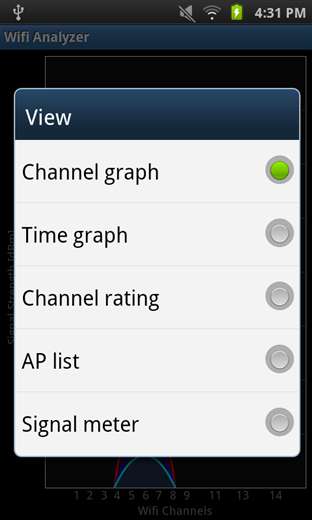
กราฟช่อง
เมื่อคุณเปิดแอปคุณจะเห็นกราฟของช่อง ตัววิเคราะห์ Wi-Fi จะแสดงกราฟความแรงของสัญญาณและช่องสัญญาณของเครือข่ายไร้สายที่อยู่ใกล้เคียงและแสดงข้อมูลบนกราฟที่เข้าใจง่าย
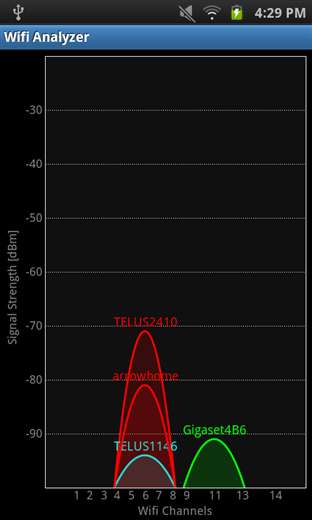
ที่นี่ TELUS2410 มีความแรงของสัญญาณสูงสุดในพื้นที่ของเรา แต่เครือข่ายใกล้เคียงอื่น ๆ กำลังรบกวน โปรดทราบว่าแต่ละเครือข่ายกำลังรบกวนช่องสัญญาณที่อยู่ติดกัน เราต้องการตั้งค่าเครือข่ายของเราให้ใช้พื้นที่ฟรีทั้งหมดเช่นเดียวกับที่เจ้าของ Gigaset4B6 มี
คุณยังสามารถใช้กราฟช่องเพื่อค้นหาจุดเชื่อมต่อสาธารณะที่เหมาะ เพียงเปิดแอปและระบุเครือข่ายไร้สายแบบเปิดที่มีความแรงของสัญญาณสูงสุดและมีสัญญาณรบกวนน้อยที่สุด
เรตติ้งช่อง
บนหน้าจอการให้คะแนนช่อง Wi-Fi Analyzer จะตัดข้อมูลทางเทคนิคทั้งหมดและบอกคุณว่าต้องทำ ขั้นแรกคุณจะต้องแตะข้อความที่ด้านบนของหน้าจอและเลือกจุดเชื่อมต่อของคุณ
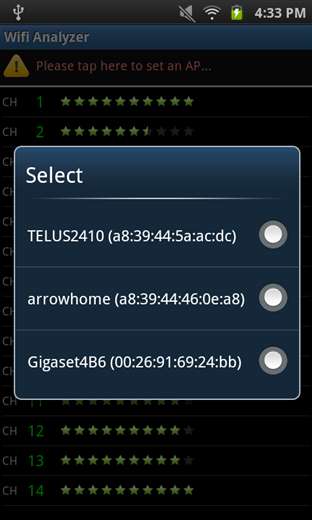
เมื่อคุณมีแล้วตัววิเคราะห์ Wi-Fi จะให้คะแนนช่อง Wi-Fi ปัจจุบันของคุณและแนะนำช่องที่ดีกว่าให้คุณ
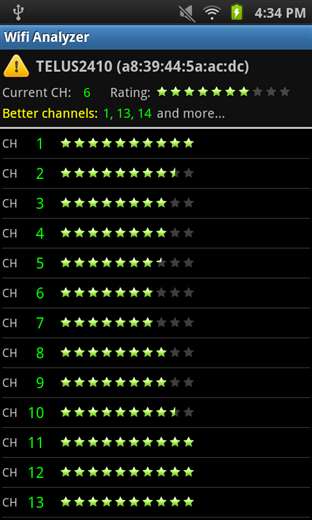
ตัววิเคราะห์ Wi-Fi กำลังบอกเราว่าเครือข่ายปัจจุบันของเราได้รับ 7/10 ดาวดังที่เราเห็นจากรายการการให้คะแนนเรากำลังใช้ช่องที่แย่ที่สุดเท่าที่จะเป็นไปได้ในพื้นที่ของเรา เราต้องการเปลี่ยนไปใช้ช่อง 1, 11, 12, 13 หรือ 14
เครื่องวัดสัญญาณ
หน้าจอเครื่องวัดสัญญาณช่วยให้คุณเดินไปรอบ ๆ และวัดความแรงของสัญญาณเครือข่ายไร้สายของคุณในสถานที่ต่างๆ เช่นเดียวกับหน้าจอการจัดอันดับช่องคุณจะต้องแตะข้อความและเลือกเครือข่ายไร้สายของคุณ
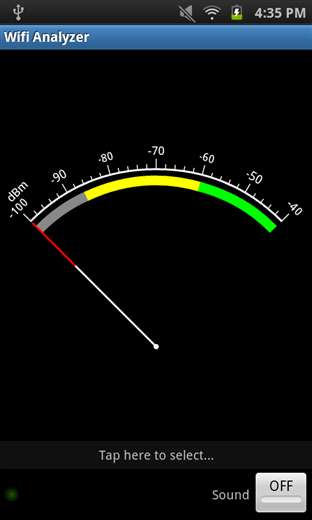
หลังจากทำเสร็จแล้วคุณสามารถเดินไปรอบ ๆ และดูการเคลื่อนที่ของมิเตอร์ได้ ใช้สิ่งนี้เพื่อตรวจจับพื้นที่ตายและระบุสัญญาณรบกวน หากพื้นที่บางส่วนในอาคารของคุณไม่ครอบคลุมทั้งหมดคุณอาจต้องการย้ายเราเตอร์แบบไร้สายเพื่อเพิ่มพื้นที่ครอบคลุมให้มากที่สุด วัตถุโลหะขนาดใหญ่อาจทำให้เกิดการรบกวนได้เช่นกัน
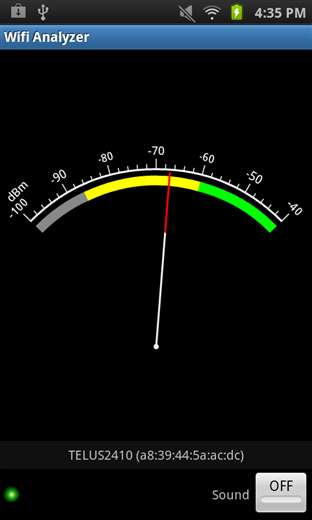
หากหน้าจอของคุณปิดอยู่ตลอดเวลาให้เปิดหน้าจอการตั้งค่าของแอปและเปิดใช้งาน เปิดหน้าจอไว้ ภายใต้การตั้งค่า UI
กราฟเวลาและรายการ AP
หน้าจอกราฟเวลาจะแสดงความแรงของสัญญาณแต่ละเครือข่ายในช่วงเวลาหนึ่ง แต่ไม่แสดงข้อมูลช่อง
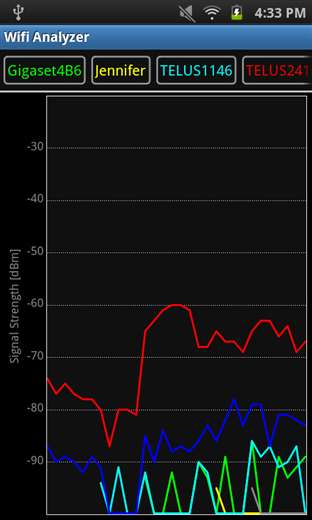
หน้าจอรายการ AP จะแสดงข้อมูลเดียวกันกับกราฟช่อง แต่อยู่ในรูปแบบรายการ
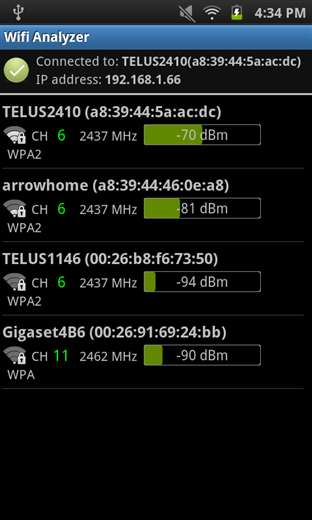
การเปลี่ยนช่องสัญญาณ Wi-Fi ของคุณ
เมื่อคุณทราบช่องสัญญาณที่เหมาะสำหรับเครือข่ายไร้สายของคุณแล้วคุณจะต้องตั้งค่าในหน้าการตั้งค่าเราเตอร์ของคุณ กระบวนการที่แน่นอนแตกต่างกันไปสำหรับเราเตอร์ทุกรุ่น - ตรวจสอบ คำแนะนำในการเปลี่ยนช่องสัญญาณ Wi-Fi ของเราเตอร์ของคุณ หากคุณไม่มีคู่มือเราเตอร์ของคุณให้พร้อม
คุณอาจต้องดูนอกเหนือจากหน้าการตั้งค่าไร้สายมาตรฐาน - ในเราเตอร์ปัจจุบันของฉันฉันพบตัวเลือกในหน้าการตั้งค่าขั้นสูง

เมื่อเสร็จแล้วคุณสามารถเปิดเครื่องวิเคราะห์ Wi-Fi อีกครั้งและตรวจสอบกราฟ - ในช่อง 1 เราไม่พบสัญญาณรบกวนจากเครือข่ายไร้สายอื่น ๆ อีกต่อไป
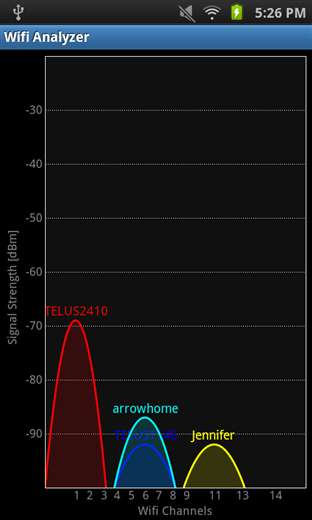
ตัววิเคราะห์ Wi-Fi ของ Farproc อาจไม่มีคุณลักษณะทั้งหมดของเครื่องวิเคราะห์ Wi-Fi เชิงพาณิชย์ แต่เป็นสิ่งที่ดีที่สุดที่คุณสามารถทำได้บนอุปกรณ์ Android ของคุณ ทำไมต้องเดินไปมาโดยเปิดแล็ปท็อปพยายามจ้องหน้าจอและไม่เดินไปไหนในเมื่อคุณมี Wi-Fi Analyzer อยู่ในมือคุณ






